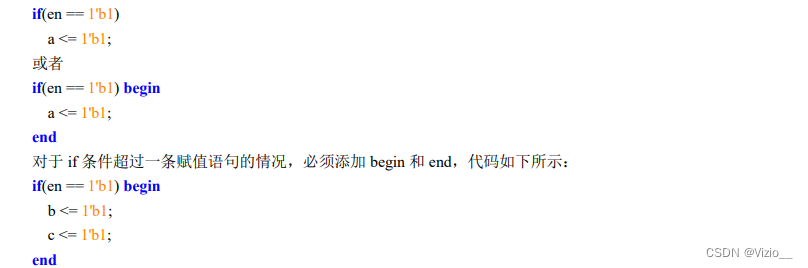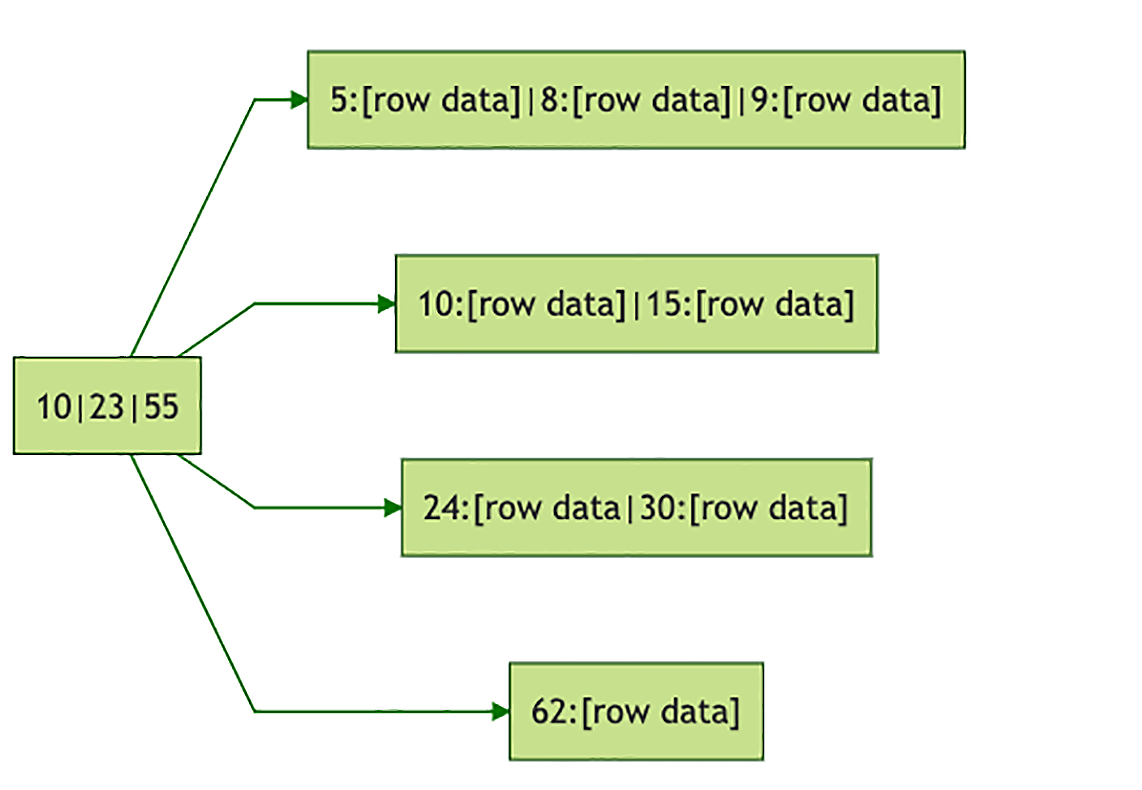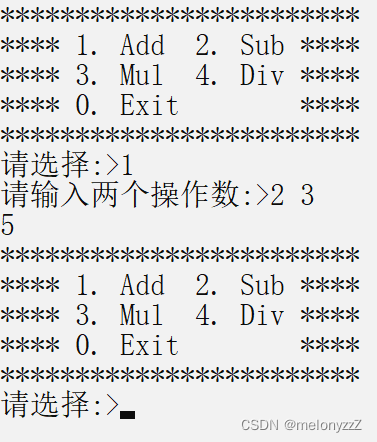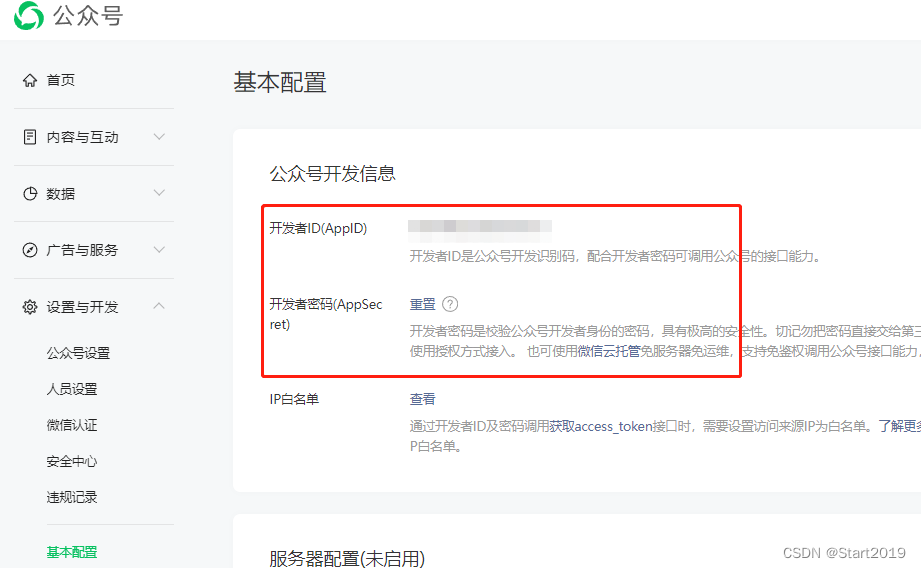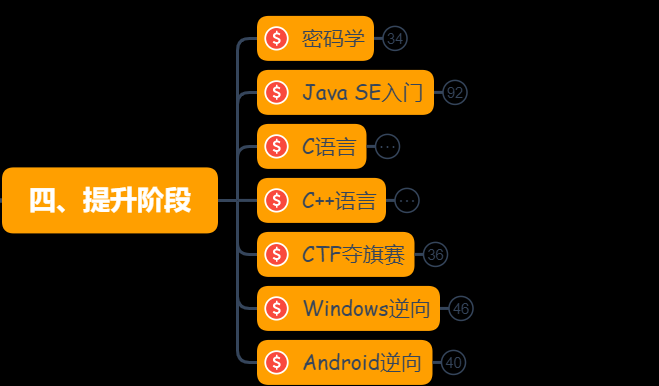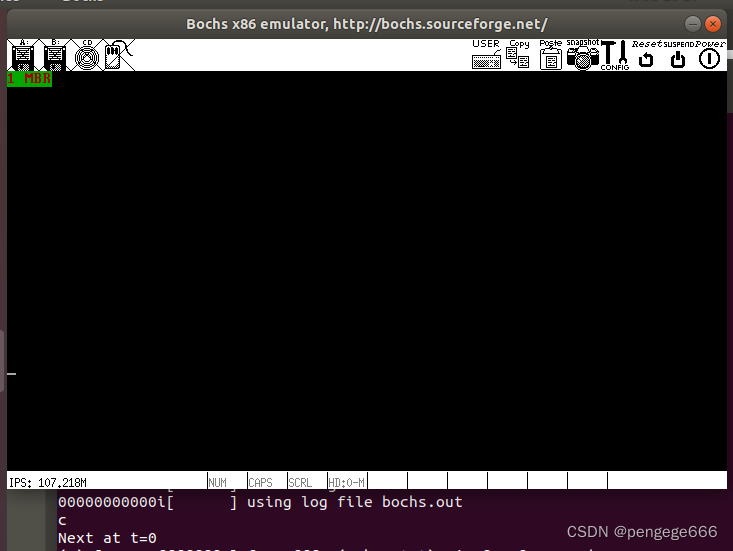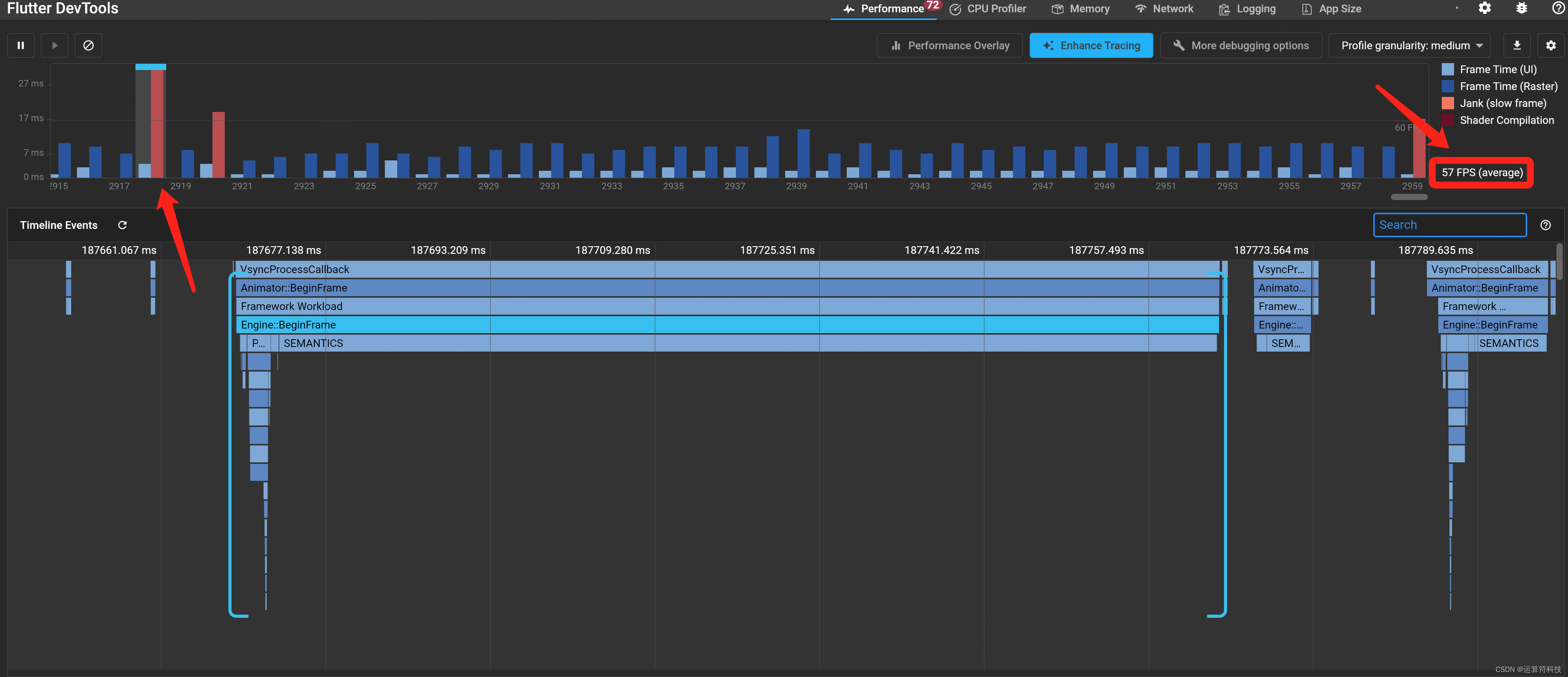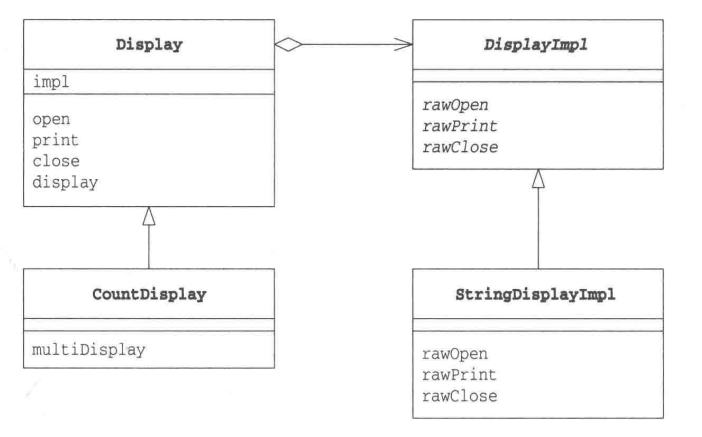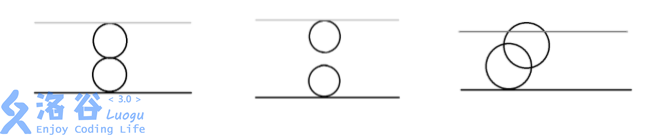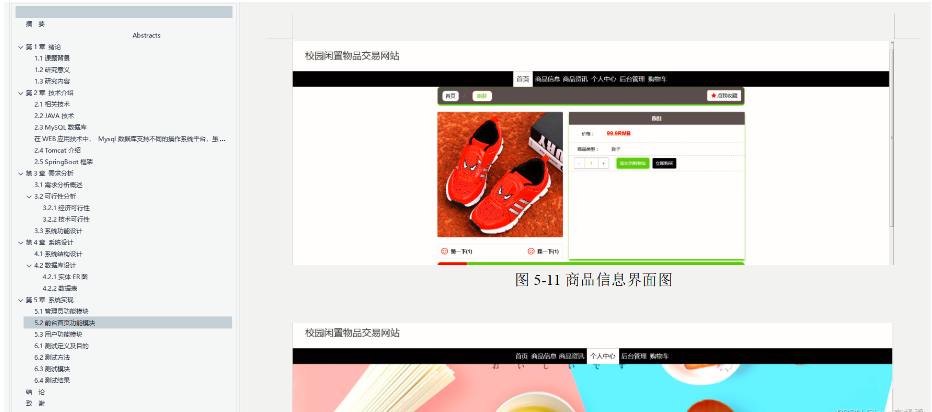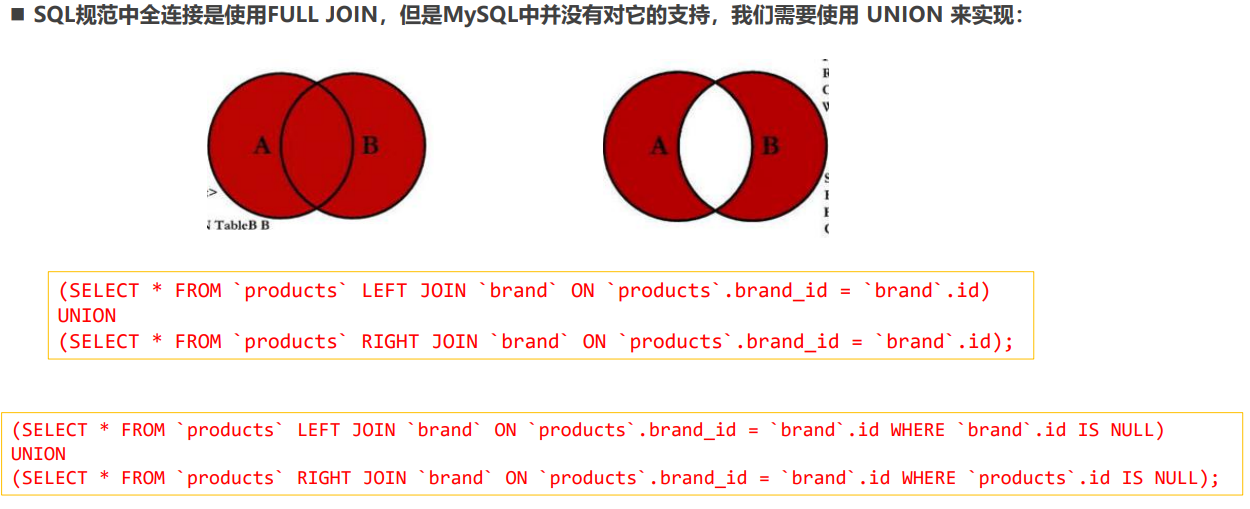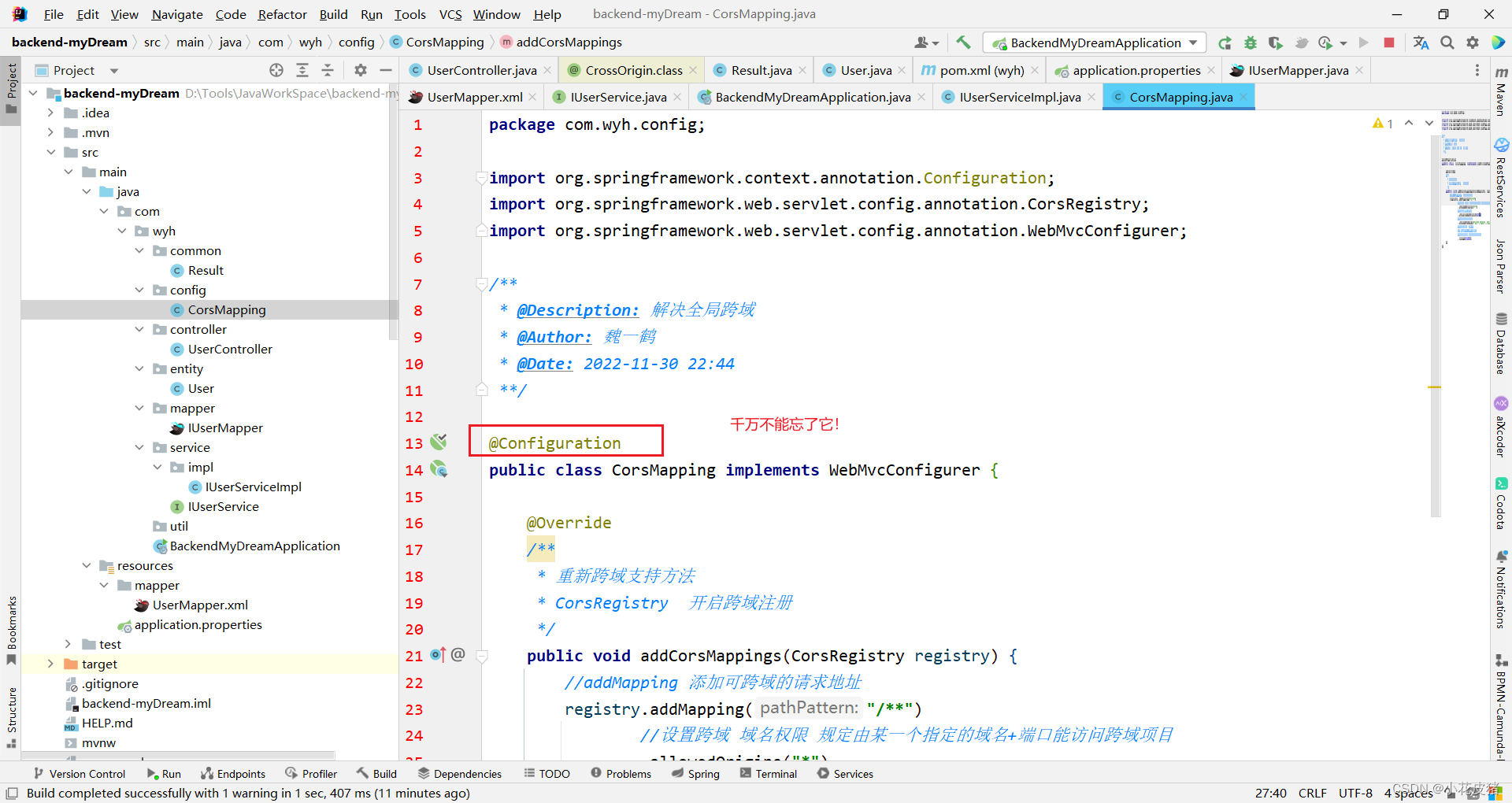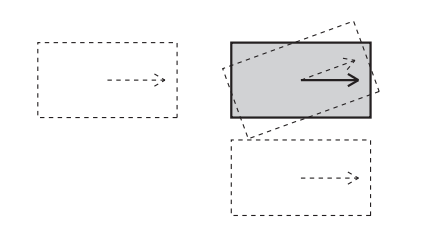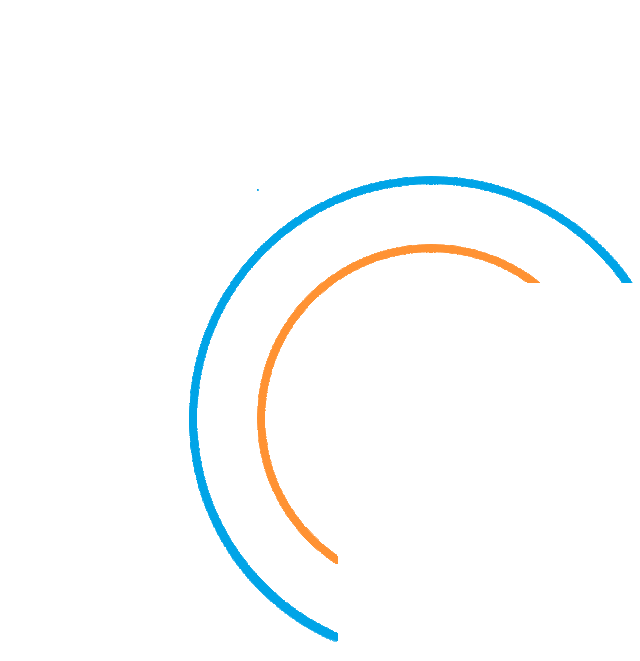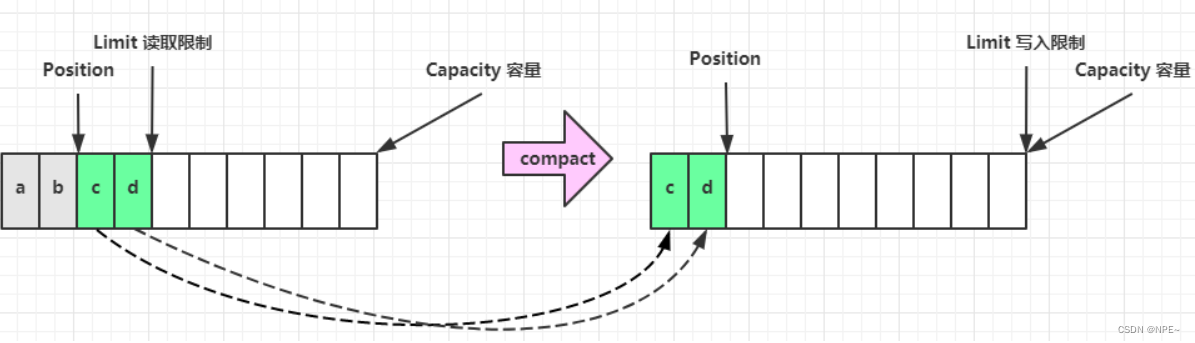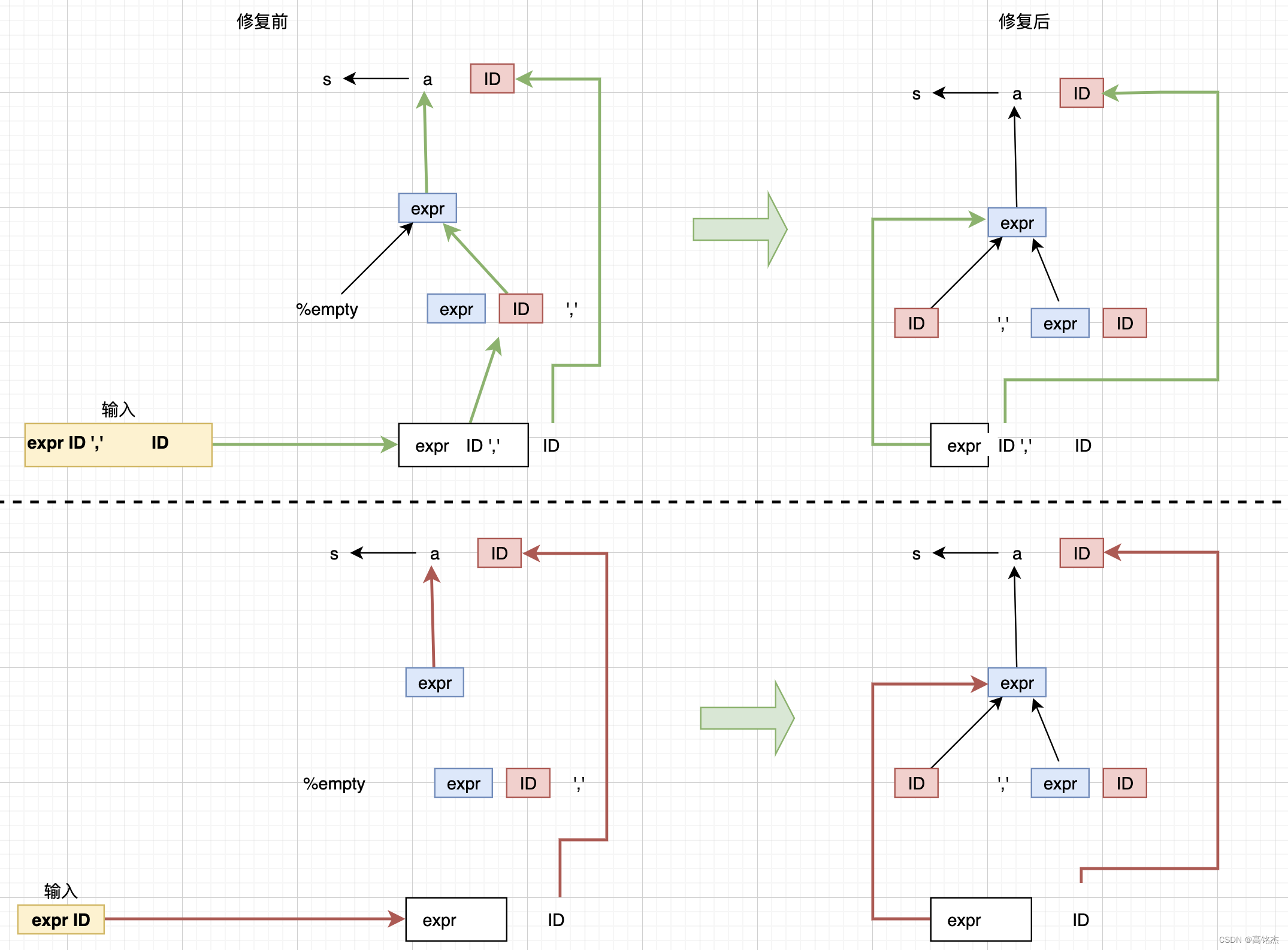🌻🌻 目录
- 一、java开发者Docker常用镜像容器创建(本地)
- 1.1 资源上传
- 1.2 还原部署
- 1.2.1 部署jdk
- 1.2.2 部署tomcat
- 1.2.3 部署nginx
- 1.2.4 部署mysql
- 二、java开发者Docker常用镜像容器创建(官网拉取)
- 2.1 jdk部署
- 2.1.1 拉取jdk镜像
- 2.1.2 创建jdk容器
- 2.2 mysql部署
- 2.2.1 拉取mysql镜像
- 2.2.2 创建mysql容器
- 2.2.3 连接mysql容器数据库
- 2.2.4 解决mysql数据库乱码问题
- 2.3 tomcat部署
- 1.3.1 拉取tomcat镜像
- 2.3.2 创建tomcat容器
- 2.4 nginx部署
- 2.4.1 拉取nginx镜像
- 2.4.2 创建nginx容器
一、java开发者Docker常用镜像容器创建(本地)
1.1 资源上传
步骤一:
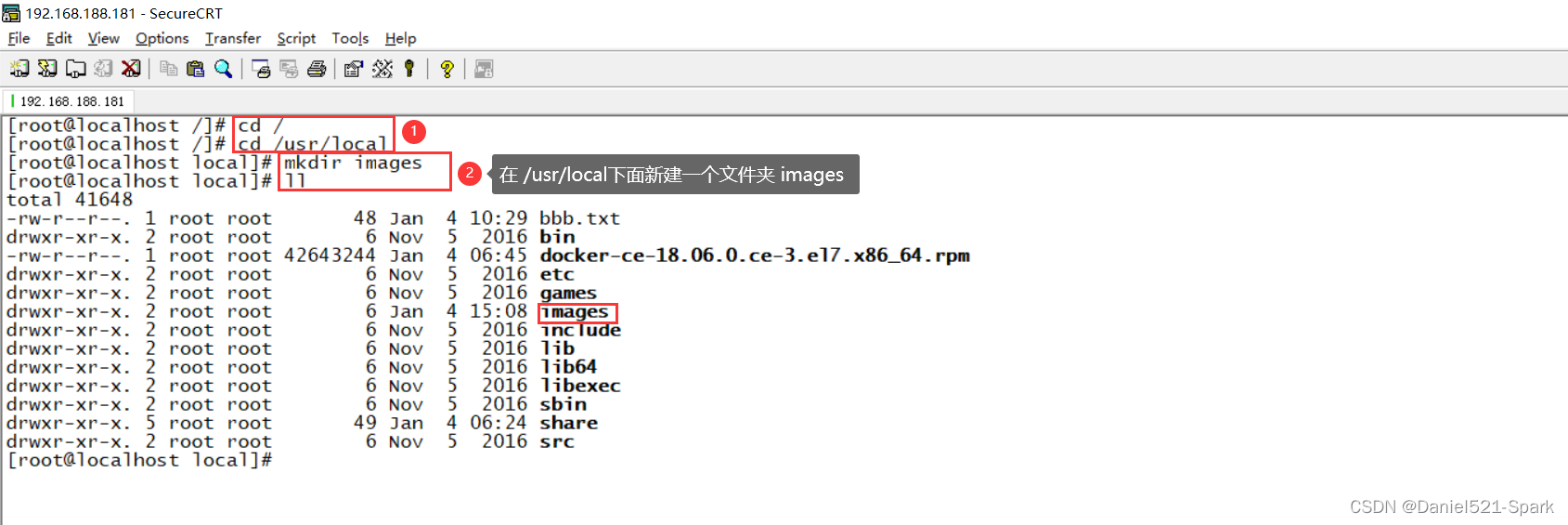
步骤二:
下面上传的资源获取

1.2 还原部署
步骤三(还原部署):
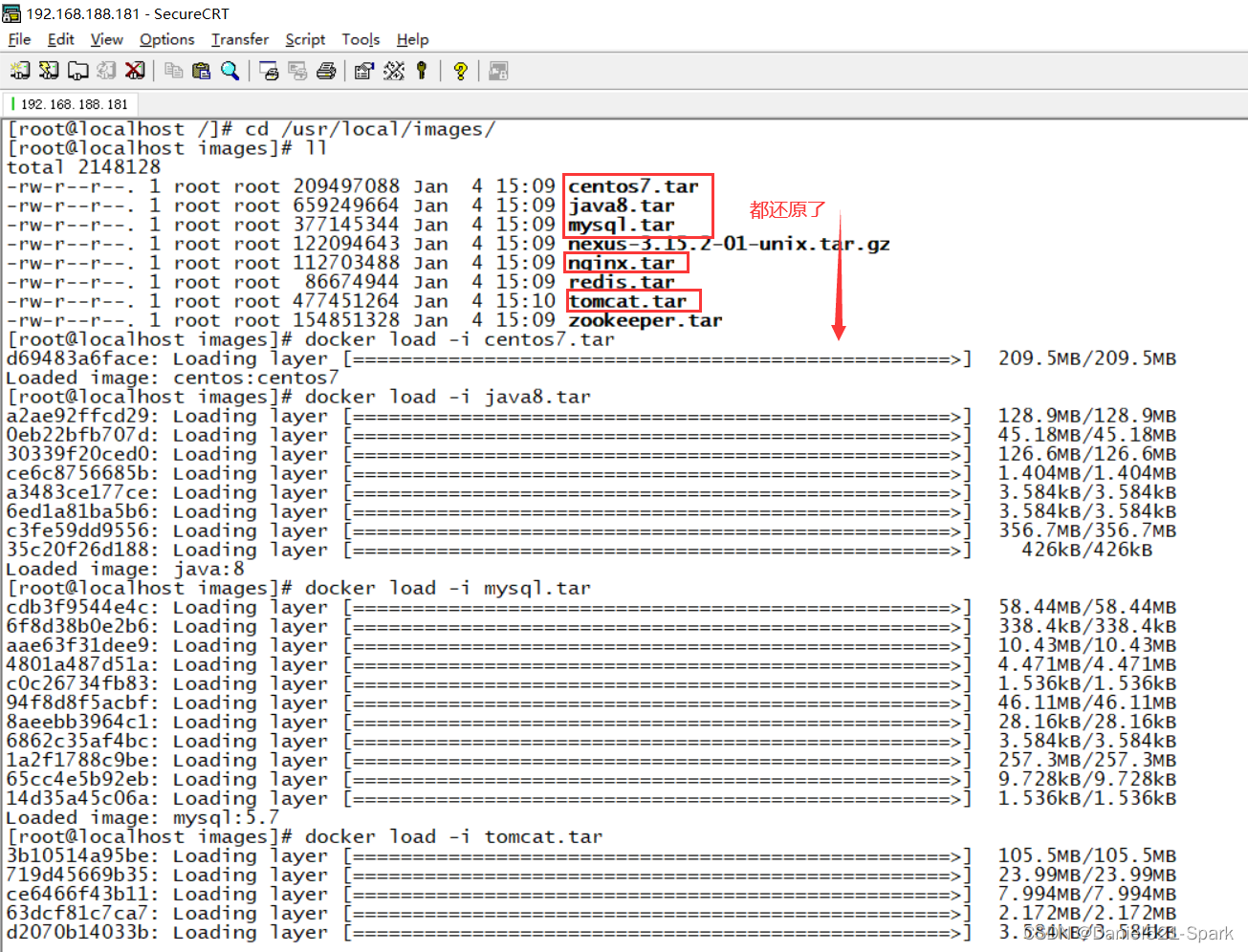
步骤四:
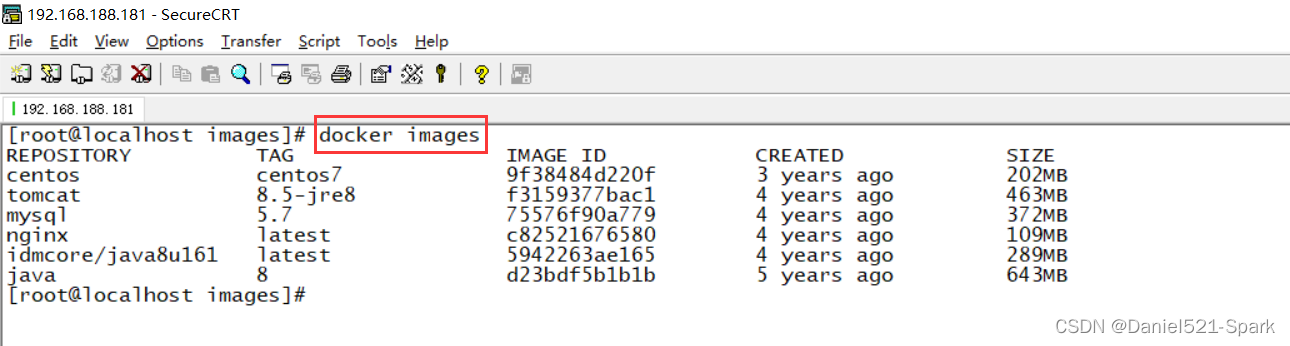
1.2.1 部署jdk
步骤五(部署jdk):
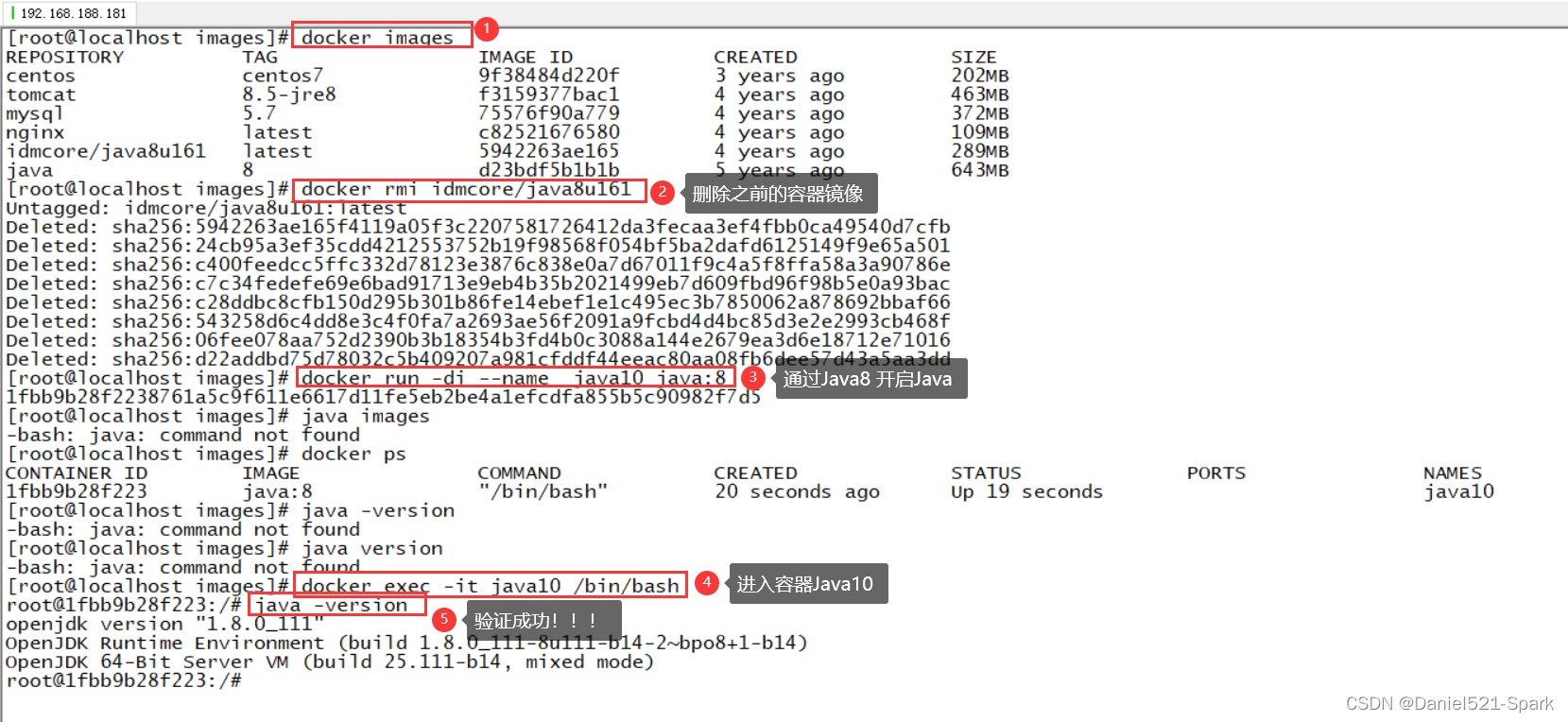
1.2.2 部署tomcat
步骤六(部署tomcat):
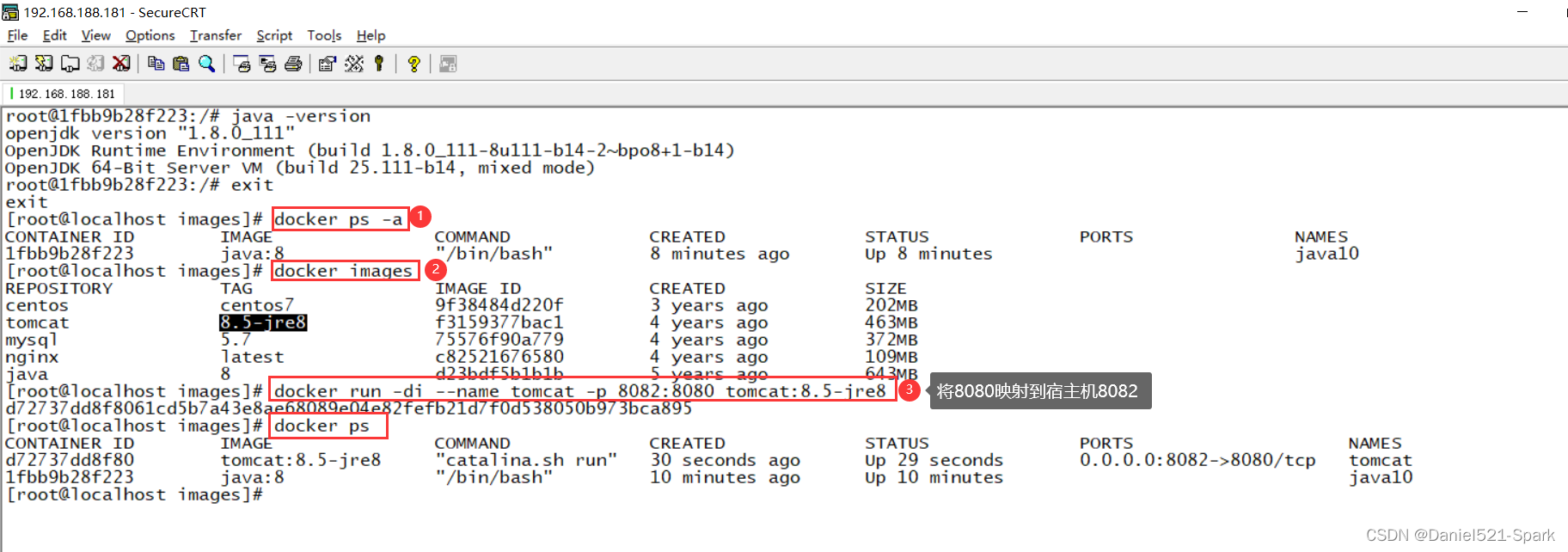
验证成功:http://192.168.188.181:8082/
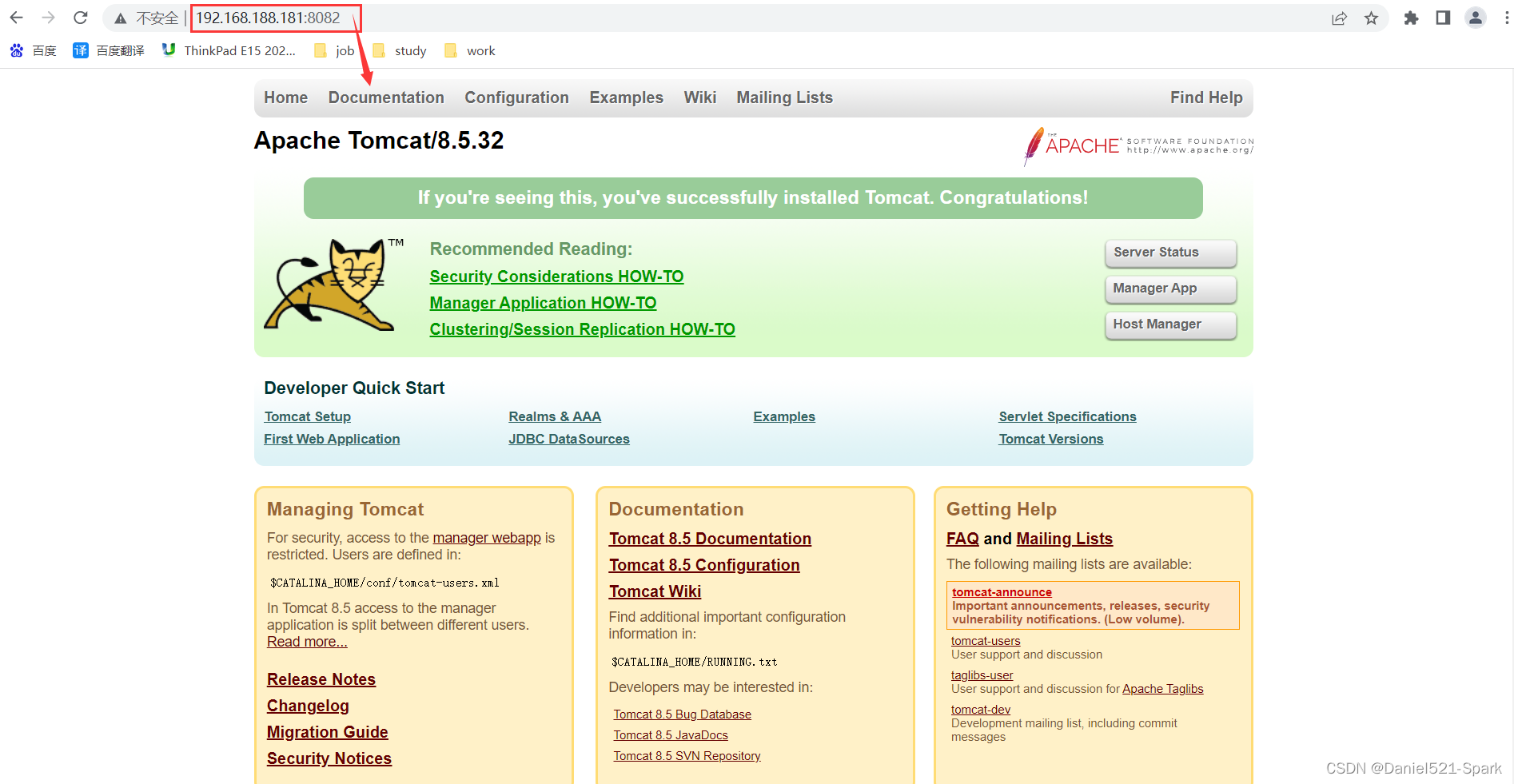
1.2.3 部署nginx
步骤七(nginx的安装)
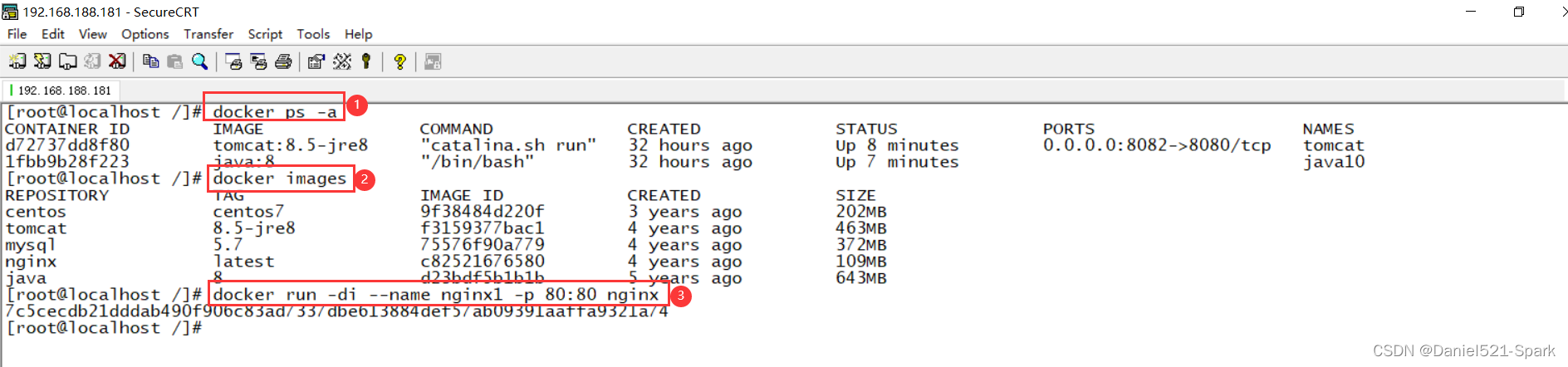
验证成功:http://192.168.188.181:80/
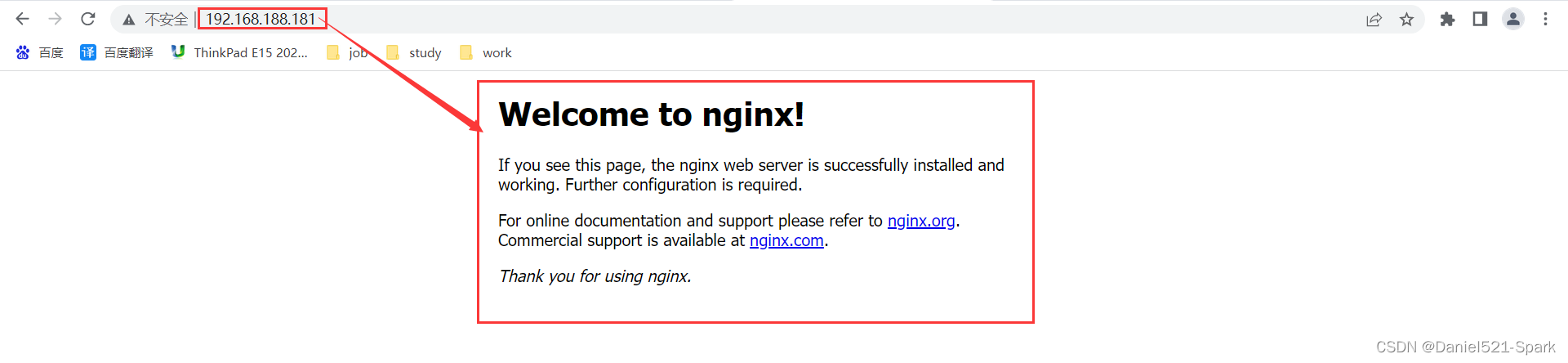
1.2.4 部署mysql
步骤八(mysql):
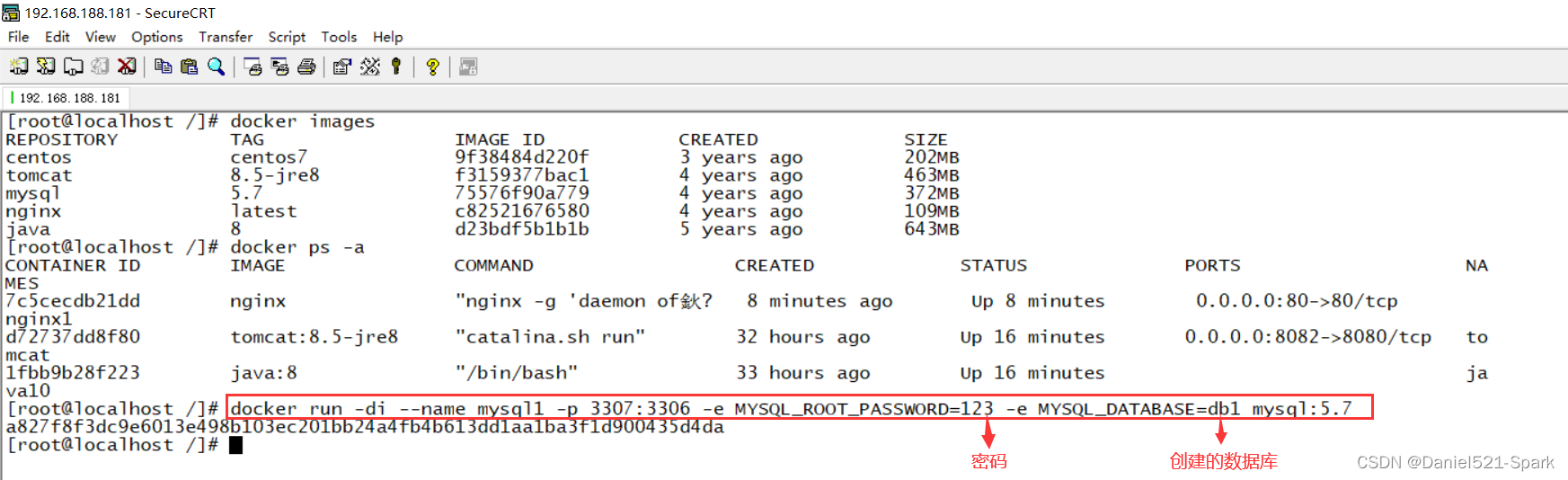
验证:
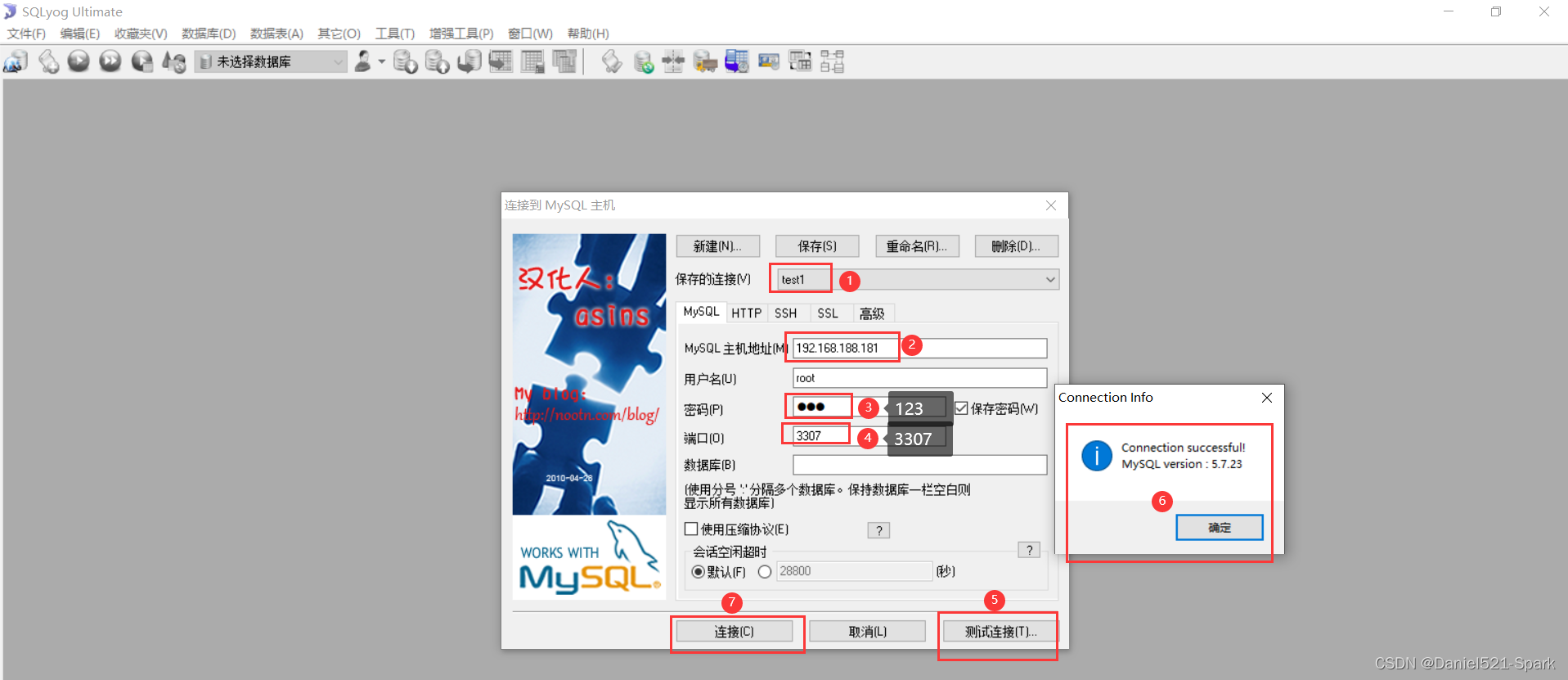
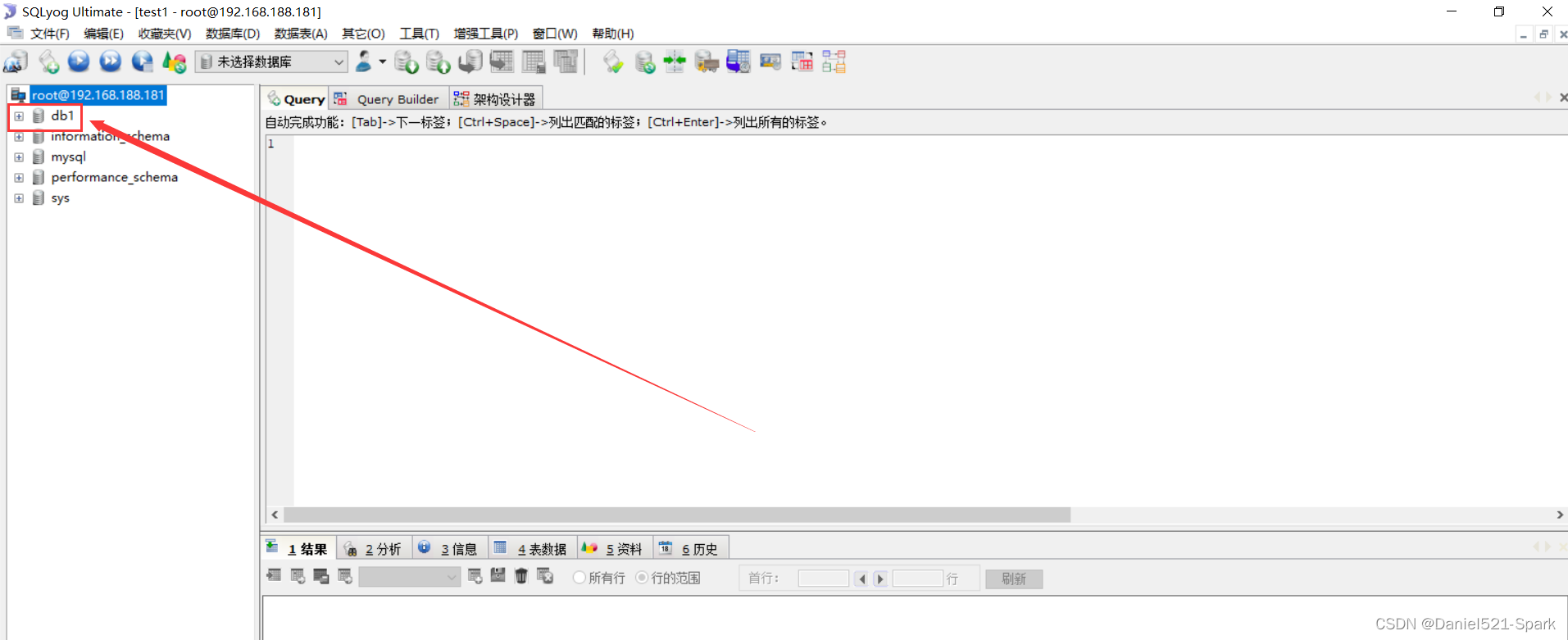
上面的创建会出现创建的库表不能存储汉字,导致乱码问题(除非自己额外创建库),如下解决:
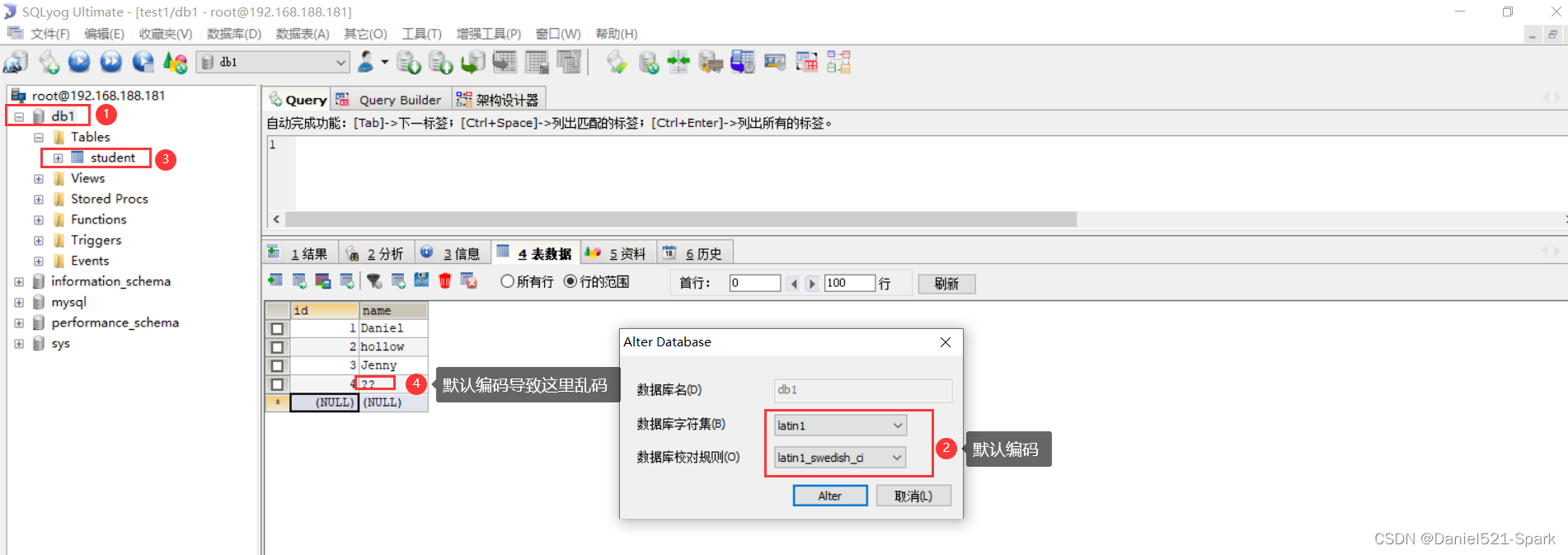
解决:


拷贝形式如理论,下面是以挂载的方式进行的哦
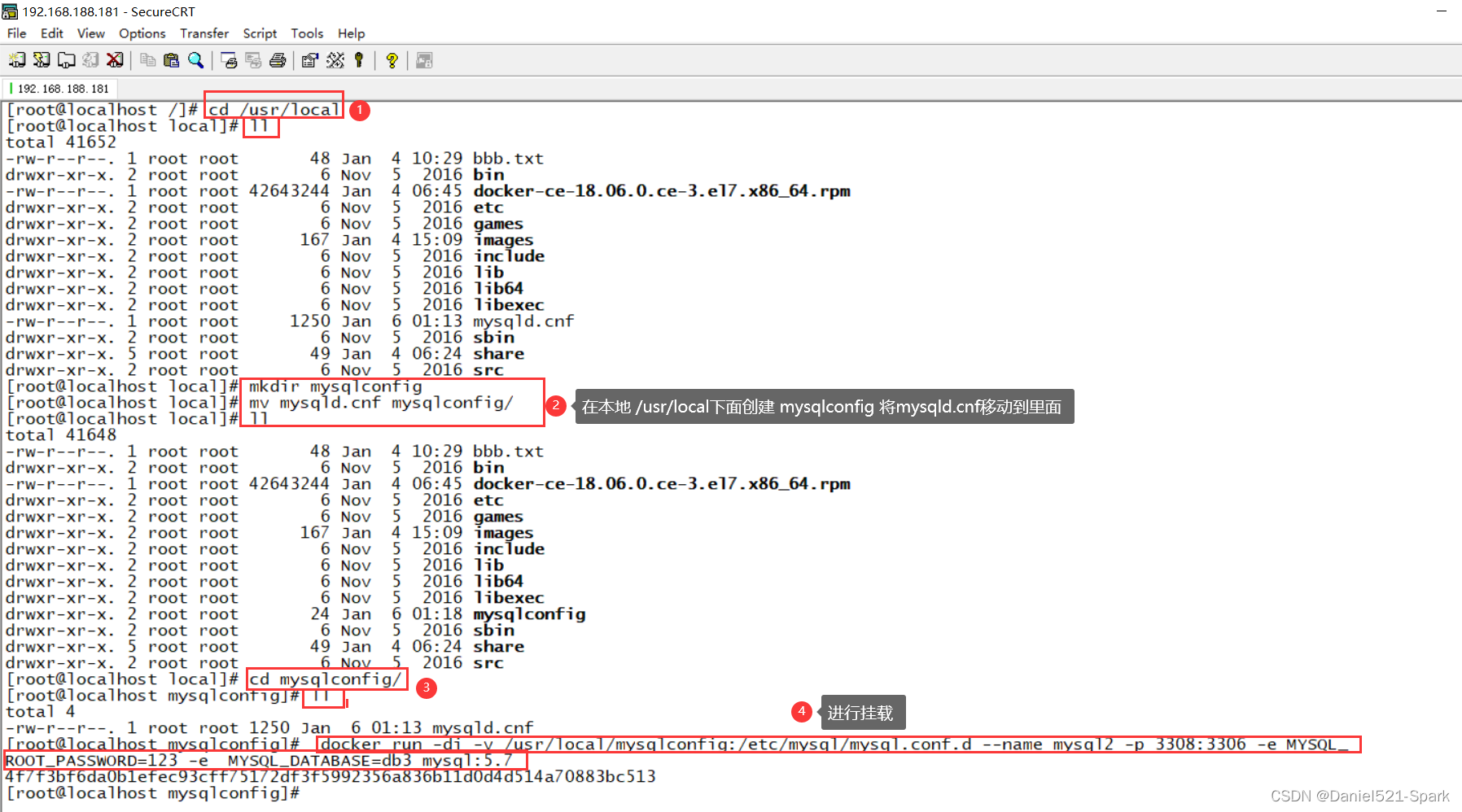
挂载方式指定字符集:
docker run -di -v /usr/local/mysqlconfig:/etc/mysql/mysql.conf.d --name mysql2 -p 3308:3306 -e MYSQL_ROOT_PASSWORD=123 -e MYSQL_DATABASE=db3 mysql:5.7
进而到数据库测试查看编码方式
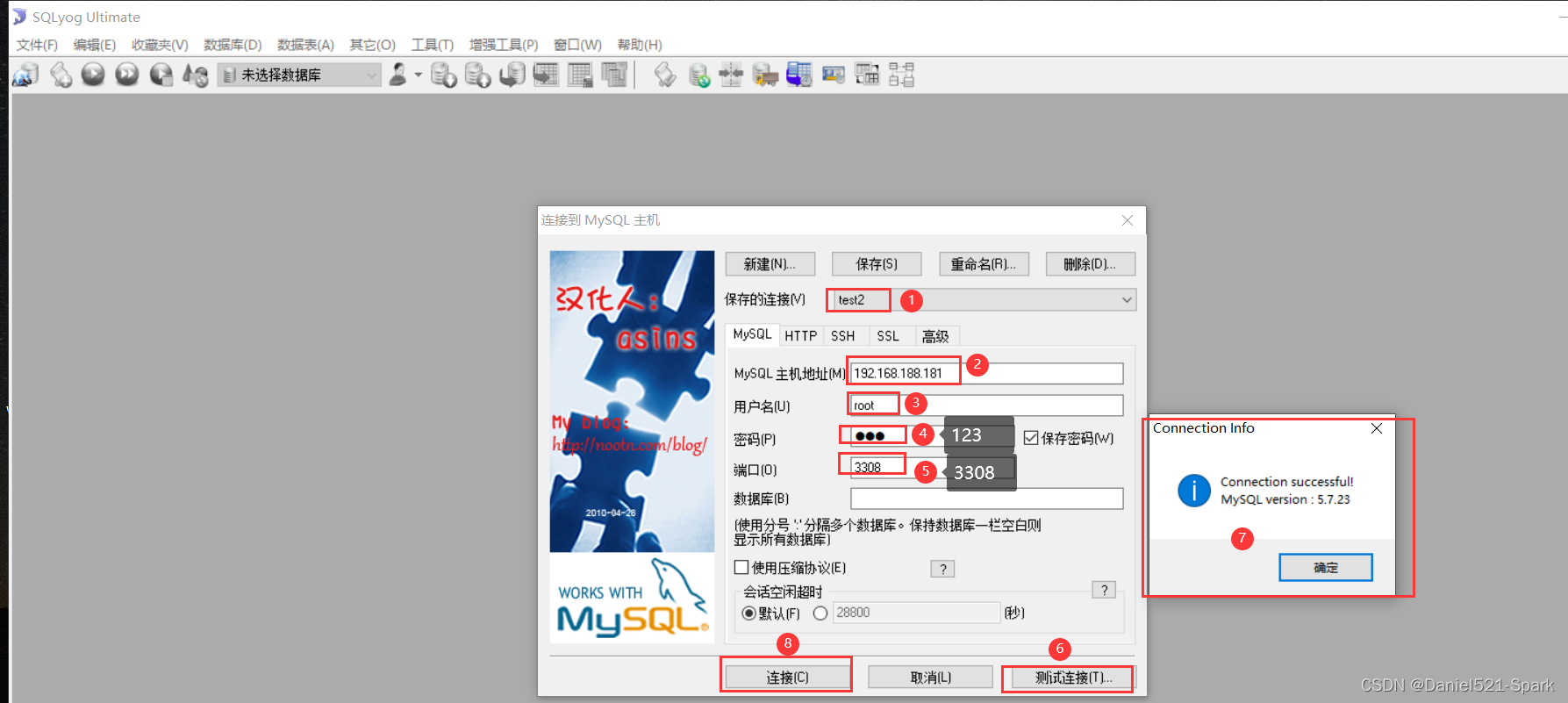
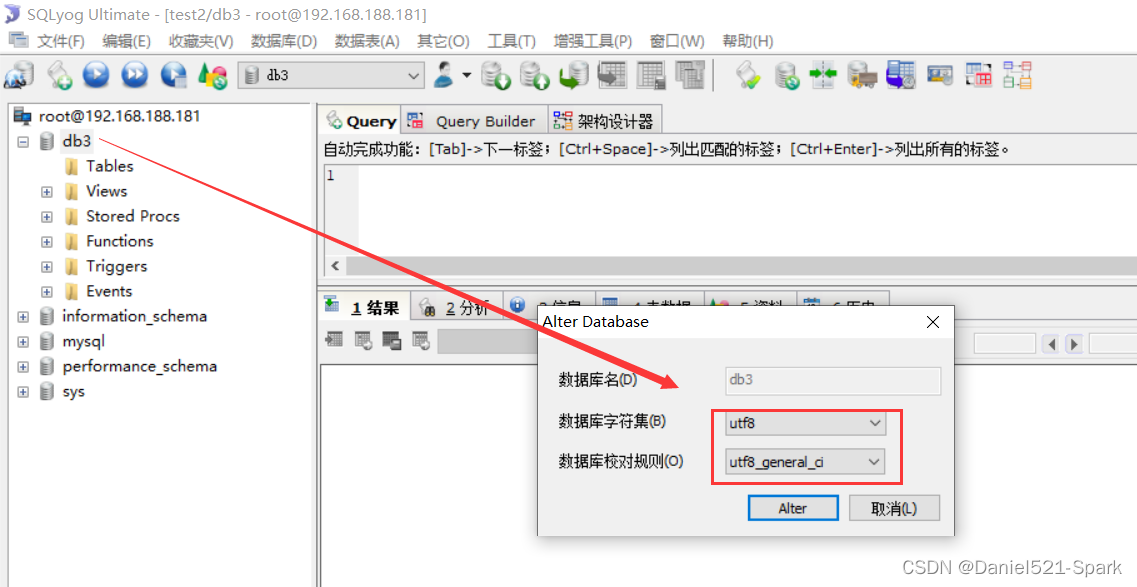
二、java开发者Docker常用镜像容器创建(官网拉取)
2.1 jdk部署
2.1.1 拉取jdk镜像
执行命令:
docker pull java:8
2.1.2 创建jdk容器
执行命令:
docker run -di --name jdk1 java:8
说明:jdk安装的是openjdk,具体安装路径是:/usr/lib/jvm/java-1.8.0-openjdk-amd64
2.2 mysql部署
2.2.1 拉取mysql镜像
执行命令:
docker pull mysql:5.7
2.2.2 创建mysql容器
执行命令:
docker run -di --name=mysql1 -p 33306:3306 -e
MYSQL_ROOT_PASSWORD=123 -e MYSQL_DATABASE=springcloud01 mysql
- -p 代表端口映射,格式为 宿主机映射端口:容器运行端口
- -e 代表添加环境变量 MYSQL_ROOT_PASSWORD是root用户的登陆密码
- -e MYSQL_DATABASE=springcloud01 指定跟随容器一起创建数据库springcloud01
2.2.3 连接mysql容器数据库
远程连接mysql数据库只需要使用宿主机ip和端口3306就可以
2.2.4 解决mysql数据库乱码问题
从mysql容器拷贝mysql配置文件
docker cp mysql1:/etc/mysql/mysql.conf.d/mysqld.cnf .
在宿主机修改配置文件mysqld.cnf
[mysqld]
character-set-server=utf8
collation-server=utf8_general_ci
拷贝配置文件到容器
docker cp mysqld.cnf mysql1:/etc/mysql/mysql.conf.d/mysqld.cnf
- 重启mysql
systemctl restart mysqld
- 登录mysql:
mysql -uroot -p123
- 查看mysql编码状态
mysql> show variables like 'character_set_%';
挂载方式指定字符集:
docker run -di -v /usr/local/mysqlconfig:/etc/mysql/mysql.conf.d --name mysql2 -p 3308:3306 -e MYSQL_ROOT_PASSWORD=123 -e MYSQL_DATABASE=db3 mysql:5.7
2.3 tomcat部署
1.3.1 拉取tomcat镜像
执行命令:
docker pull tomcat:8.5-jre8
2.3.2 创建tomcat容器
执行命令:
docker run -di --name= tomcat1 -p 9000:8080 tomcat:8.5-jre8
2.4 nginx部署
2.4.1 拉取nginx镜像
执行命令:
docker pull nginx
2.4.2 创建nginx容器
执行命令:
docker run -di --name=n1 -p 89:80 nginx